Диаграмма деятельности (activity diagram) — это графическое представление процессов и задач, выполняемых в рамках определенного проекта или деятельности. Эта диаграмма используется для анализа и оптимизации бизнес-процессов, планирования работы, принятия решений и управления проектами. Диаграмма деятельности состоит из набора символов и линий, каждый из которых имеет свое значение и назначение.
Диаграмма деятельности задает последовательность выполнения действий в рамках определенного процесса или проекта. Она позволяет визуализировать последовательность задач и операций, которые нужно выполнить, чтобы достичь желаемого результата.
Суть диаграммы деятельности заключается в графическом отображении последовательности действий. Для каждой задачи на диаграмме деятельности указывается, кто выполняет задачу, какие ресурсы необходимы для ее выполнения, какие результаты ожидаются на каждом этапе процесса, а также какая последовательность задач и операций необходима для успешного завершения проекта.
Система управления бизнесом
В целом, диаграмма деятельности является мощным инструментом для анализа, планирования и управления проектами и бизнес-процессами. Она помогает выявить проблемы и определить области для улучшения процессов, что в свою очередь приводит к повышению эффективности и результативности деятельности.
Основные элементы диаграммы деятельности
Диаграмма деятельности состоит из нескольких основных элементов, каждый из которых необходим для понимания процесса и построения диаграммы. Рассмотрим каждый элемент более подробно.
Начальный узел (Activity Initial Node)
Начальный узел активности является первым элементом диаграммы деятельности и представляет начальную точку процесса. Он обычно изображается в виде круга со стрелкой и не имеет входящих связей. Но может иметь одну или несколько исходящих связей, указывающих на следующий элемент диаграммы. Также может содержать дополнительную информацию, например, название процесса или его описание.

Конечный узел активности (Activity Final Node)
Элемент Конечный узел активности является последним элементом диаграммы деятельности и обозначает завершение процесса. Он обычно изображается в виде круга и не имеет исходящих связей. Он может иметь одну или несколько входящих связей, указывающих на предыдущий элемент диаграммы. Конечный узел может также содержать дополнительную информацию, например, результаты выполнения процесса или его статус.

Действие (Action)
Действие — это основной элемент диаграммы, который представляет собой определенное действие или задачу, которую нужно выполнить. На диаграмме действие обозначается прямоугольником с закругленными углами, внутри которого указывается название задачи.
ОНЛАЙН-ВСТРЕЧА № 5:ПАНЕЛЬ УПРАВЛЕНИЯ БИЗНЕСОМ ДЛЯ ЭВОЛЮЦИОННОГО ПРЕДПРИНИМАТЕЛЯ

Поток управления (Control Flow)
Поток управления в диаграмме деятельности определяет порядок выполнения действий в процессе и указывает на направление передачи управления от одного элемента к другому. Он обычно изображается в виде стрелки, которая связывает элементы диаграммы деятельности. Поток управления может быть однонаправленным или двунаправленным.
На диаграмме деятельности поток управления указывает на следующий элемент, который должен быть выполнен после текущего элемента. Поток управления может быть также условным, что означает, что выполнение следующего элемента зависит от определенного условия.

Поток объекта (Object Flow)
Поток объекта — это элемент диаграммы деятельности, который показывает передачу объектов между действиями. Объект может быть любым конкретным элементом, таким как товар, документ или сообщение, а также абстрактным элементом, таким как заказ или запрос.
На диаграмме деятельности, поток объекта обозначается стрелкой с пунктирной линией, которая указывает направление передачи объекта между элементами диаграммы. Каждый поток объекта должен иметь имя, которое описывает передаваемый объект.

Конечный узел потока (Flow Finale Node)
Конечный узел потока на диаграмме деятельности является элементом, который обозначает завершение потока объекта. Он обычно обозначается в виде круга с перекрестием внутри.
Конечный узел потока объекта указывает на завершение потока объекта и является связующим элементом между потоком объекта и потоком управления. Он обычно располагается на границе системы или на границе подсистемы, когда поток объекта покидает систему или подсистему. Конечный узел потока объекта не может иметь исходящих потоков объекта.

Узел принятия решений (Decision Node)
Узел принятия решений на диаграмме деятельности представляет собой элемент, который используется для принятия различных решений в рамках выполнения задачи. Он обозначается ромбом с надписью внутри.
Узел принятия решений может иметь несколько выходов, каждый из которых соответствует определенному варианту принятого решения. Выходы обозначаются стрелками, каждая из которых соединяет узел принятия решений с элементом, соответствующим выбранному варианту.

Узел слияния (Merge Node)
Узел слияния — это элемент диаграммы деятельности, который обозначает место, где несколько потоков управления или потоков объектов сливаются в один поток. Он используется для объединения альтернативных потоков управления в один поток управления после того, как они были разделены узлом принятия решений (Decision node).
Узел слияния обычно обозначается графически в виде ромба и может иметь один или более входных потоков и один выходной поток.

Вилка (Fork)
Вилка — это элемент, который указывает на одновременное начало нескольких параллельных процессов. Визуально вилка обозначается горизонтальной линией, которая раздваивается на несколько стрелок, указывающих на параллельные процессы.

Слияние (Merge)
Слияние используется для объединения двух и более потоков действий в один поток. В отличие от узла слияния, который соединяет два или более потока объектов в один поток, элемент «слияние» на служит для объединения потоков действий и является обязательным элементом, если в диаграмме есть элемент вилка.
Элемент слияние обычно изображается в виде горизонтальной линии и имеет несколько входных и один выходной потоки.

Swimlanes
Swimlanes — это элемент диаграммы деятельности, который помогает организовать и классифицировать действия и ответственности в рамках процесса. Он представляет собой графический элемент, который разделяет диаграмму на горизонтальные или вертикальные полосы («плавательные дорожки»), каждая из которых представляет определенный участник или группу участников, отвечающих за выполнение определенных действий.
Swimlanes могут быть организованы по различным критериям, например, по отделам или ролям участников. Они могут также использоваться для разделения действий на различные этапы процесса или на фазы, в которые подразделяется процесс. Это позволяет улучшить понимание того, кто отвечает за выполнение каждой операции и как она взаимодействует с другими действиями на диаграмме.

Как построить диаграмму деятельности
Для построения правильной диаграммы деятельности необходимо следовать нескольким шагам:
Шаг 1: Идентификация участников и объектов
Определите, кто участвует в процессе и какие объекты используются в процессе. Например, в процессе оформления заказа в интернет-магазине участвует Покупатель, Менеджер и Система оплаты, а объектами могут быть Товары и Формы оплаты.
Шаг 2: Расположение участников на диаграмме
Добавьте на диаграмму swimlanes, у каждого участника должен быть отдельный swimlane. Расположите участников на диаграмме в том порядке, в каком они будут взаимодействовать в реальной жизни. Старайтесь, без особой необходимости, не добавлять более пяти участников на одну диаграмму. Это ее перегружает и снижает читаемость.

Шаг 3: Определение и установка начальной точки процесса
На данном этапе необходимо определить кто из участников является инициатором процесса. После того как определили инициатора необходимо установить на swimlane инициатора элемент «Начальный узел активности». На примере оформления заказа в интернет-магазине инициатором оформления заказа является Покупатель. Поэтому установим на его swimlane элемент «Начальный узел активности».

Шаг 4: Определение последовательности действий
На этом шаге необходимо определить последовательность действий, которые происходят в процессе заказа товара. Для этого необходимо разбить процесс на более мелкие активности и определить их порядок. Важно определить, какие активности выполняются каждым участником процесса. После определения порядка выполнения активностей, необходимо связать их с помощью элементов потока на диаграмме деятельности.

Теперь, когда вы знаете, как правильно построить диаграмму деятельности, можно приступить к ее построению в конкретной предметной области. Помните, что диаграмма должна быть простой и понятной, чтобы ее могли использовать все заинтересованные стороны.
Источник: itonboard.ru
2.1. Организационные модели
На сервере LOCAL создайте новую базу данных Auto Business, в которой разместите папки, как показано на рис.4.  Рис.
Рис.
4. Создание новой базы данных Для обеспечения доступности всех моделей, реализованных в среде ARIS, включите полный методологический фильтр, используя пункт меню Вид Параметры Вход как показано на рис.5 и перезапустите ARIS.  Рис.
Рис.
5. Включение полного методологического фильтра Приступим к разработке моделей. Начнем со схемы, моделирующей организационную структуру нашей компании. Модель 1: В окне Содержимое элемента Требования (правое окно) для папки Организационные модели используя правую клавишу мыши создайте новую модель Организационная структура (типа Организационная схема) (рис.
6)  Рис.6. Создание новой модели. Используя панель моделирования создайте модель организационной структуры компании (рис.7). Для определения типа и назначения объектов и связей, вносимых в модель, используйте глоссарий, приведенный в приложении.
Рис.6. Создание новой модели. Используя панель моделирования создайте модель организационной структуры компании (рис.7). Для определения типа и назначения объектов и связей, вносимых в модель, используйте глоссарий, приведенный в приложении. 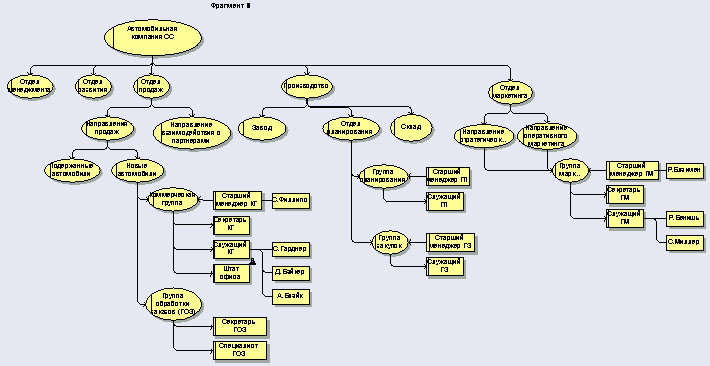 Рис.
Рис.
7. Организационная структура компании Обратите внимание, что на приведенном на рис.7 фрагменте, отсутствуют некоторые должностные единицы и сотрудники. Доработайте данную модель самостоятельно.
2.2. Функциональные модели
Модель 2: В папке Требования для Функциональных моделей создайте новую модель Целей (типа Диаграмма целей), в которой сформируйте дерево стратегических целей компании (рис.8).  Рис.8. Дерево целей Модель 3: В этой же папке создайте модель Дерево функций (типа Дерево функций), в которой детально декомпозируйте функцию Продажи, как показано на рис.9.
Рис.8. Дерево целей Модель 3: В этой же папке создайте модель Дерево функций (типа Дерево функций), в которой детально декомпозируйте функцию Продажи, как показано на рис.9.  Рис. 9 Дерево функции Продажи
Рис. 9 Дерево функции Продажи
2.3. Модели процессов
Концептуальному уровню представленных выше моделей соответствует модели Дерево продуктов/услуг и Диаграмма цепочки добавленного качества. Модель 4: Для моделирования первой структуры создайте в папке Требования (Модели процессов) модель Продукция/услуги (тип Дерево продуктов/услуг), как показано на рис.10.  Рис. 10.
Рис. 10.
Дерево продуктов/услуг Модель 5: Для построения модели Процесс добавления качества (типа Диаграмма цепочки добавленного качества), в той же папке создайте новую модель указанного типа (рис.11). 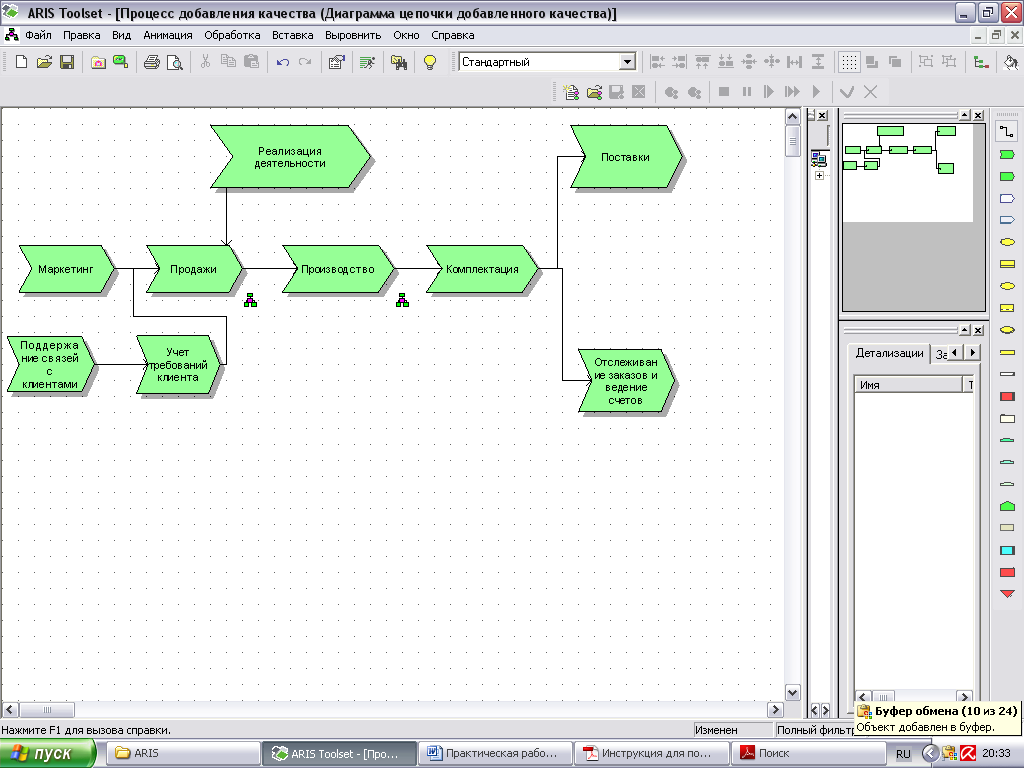 Рис. 11.
Рис. 11.
Процесс добавления качества Поскольку объекты моделей Дерево функций и Процесс добавления качества являются функциями, эти модели можно связать. Выберите из контекстного меню функции Продажи (диаграмма Процесс добавления качества) пункт Назначения Создать. В появившемся диалоге выберите опцию Существующие модели, а затем – Дерево функций.
В результате из функции Продажи диаграммы Процесс добавления качества можно будет попасть на диаграмму Дерево функций. Следующими концептуальными моделями процессов являются Модели управления бизнесом (тип – Диаграмма управления бизнесом) и конкуренции (тип — Модель Конкуренция ). Диаграмма управления бизнесом описывает все потенциальные риски бизнес-процесса и управление ими.
Риск означает потенциальную опасность для процесса не достигнуть желаемой цели. Управление риском — это путь исключения риска или уменьшения его степени. Решение по риску означает реализацию управления отдельным риском. Модель конкуренции предназначена для описания связей выпускаемой продукции, партнеров и конкурентов. Создайте отмеченные модели, как показано на рис.
12, 13. Модель 6:  Рис. 12. Модель Риски Модель 7:
Рис. 12. Модель Риски Модель 7:  Рис. 13.
Рис. 13.
Модель Конкуренция Модель 8: Важнейшей моделью процессов уровня определения требований является модель Событийная цепочка процесса (Extended event driven process chain – EPC). Модель Событийная цепочка процесса отражает последовательность функциональных шагов (действий) в рамках одного бизнес-процесса, которые выполняются организационными единицами, а также ограничения по времени, налагаемые на отдельные функции.
Для каждой функции могут быть определены начальное и конечное события, ответственные исполнители, материальные и документарные потоки, сопровождающие модель, а также проведена декомпозиция на более низкие уровни (подфункции и т.д.). Модель Событийная цепочка процесса является наиболее информативной и удобной при описании деятельности подразделений организации.
 Рис. 14. Событийная цепочка Процесса продаж Создайте новую модель Процесс продаж (типа EPC) (рис.14).
Рис. 14. Событийная цепочка Процесса продаж Создайте новую модель Процесс продаж (типа EPC) (рис.14).
При формировании модели придерживайтесь следующих рекомендаций: • процесс всегда инициируется некоторым свершившимся событием; • процесс всегда направлен сверху вниз; • в центре модели располагаются функции; • справа – элементы оргструктуры (исполнители); • слева – элементы информационных моделей (данные, которые необходимы для реализации функции; • при определении объектов модели используйте уже имеющиеся объекты (элементы организационных и функциональных моделей); • процесс всегда заканчивается некоторым событием. Модель 9: Следующие две модели – Диаграмма распределения функции и Диаграмма ролей обычно используются в паре.
Диаграмма распределения функции (тип – Диаграмма распределения функции) предназначена для того, чтобы описать все объекты, которые окружают функцию, исполнителей, входные и выходные потоки информации, документы, материалы, продукты/услуги, а так же используемое оборудование. Этот тип моделей целесообразно применять для детализации функций в моделях Дерево функций или Событийная цепочка процесса, в результате чего отражаются дополнительные связи и отношения, детализирующие эту функцию на уровне данных.
Откройте созданную модель Дерево функции Продажи. Для функции Обработка заказа клиента из контекстного меню (Назначения Создать) создайте новую модель типа Диаграмма распределения функций (рис. 15).  Рис. 15.
Рис. 15.
Распределение функции Обработка заказа клиента На рис.15 отображены сущности, информация атрибутов которых используется при выполнении функции. Модель 10: Другим взглядом на функцию является Диаграмма ролей. Она также предназначена для более точного описания функции.
Ее главным назначением является описание прав, обязанностей и ролей организационных единиц, реализующих функцию. Создайте из модели Дерево функции Продажи Диаграмму ролей для функции Заключение договора, как показано на рис.16.  Рис. 16.
Рис. 16.
Диаграмма ролей Модель 11: Следующей важной моделью на уровне определения требований является Карта знаний. Карта знаний, как правило, ориентирована на организационную структуру, т.е. соответствующая категория знаний «связывается» с каждой организационной единицей. Откройте модель Организационная структура.
Для должности Служащий КГ создайте новую модель типа Карта знаний, как показано на рис.17. 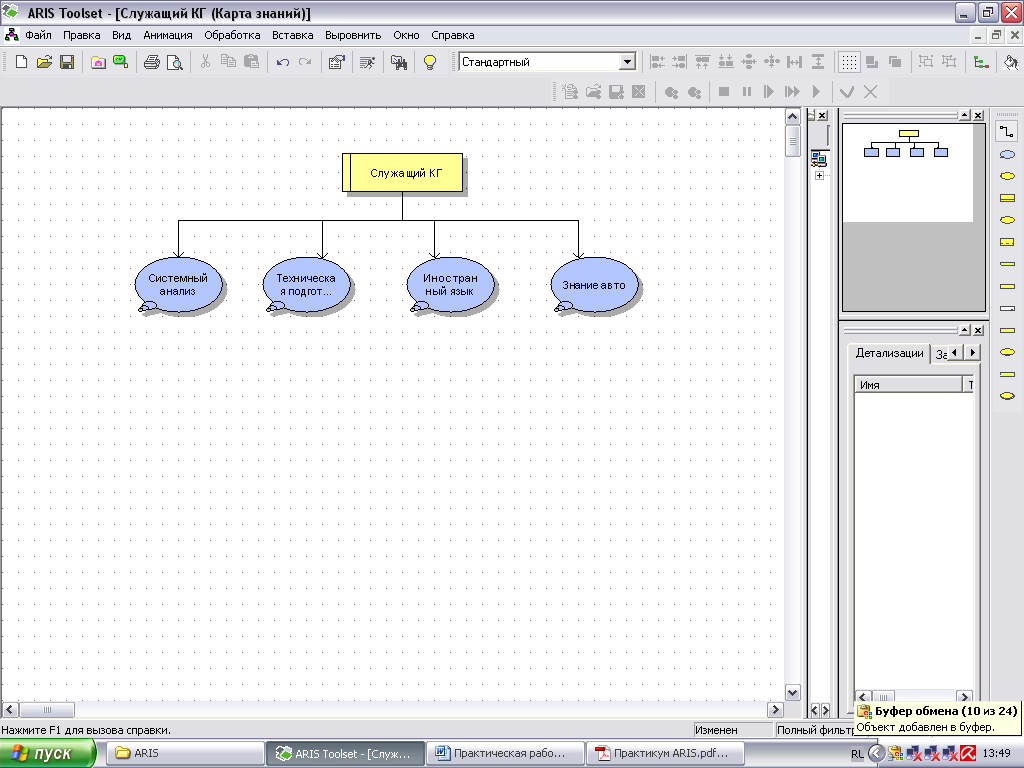 Рис. 17. Карта знаний Служащего КГ Модели производственного (тип – Промышленный процесс) и офисного (тип – Офисный процесс) процессов описывают практически те же процессы, что и модель Событийная цепочка процесса.
Рис. 17. Карта знаний Служащего КГ Модели производственного (тип – Промышленный процесс) и офисного (тип – Офисный процесс) процессов описывают практически те же процессы, что и модель Событийная цепочка процесса.
Однако эти две модели используют ограниченное число объектов и символов, которые представляются наглядными, легко понимаемыми пиктограммами. Преимущество пиктографического представления состоит в том, что сотрудники различных подразделений могут не только понимать эти модели без предварительной подготовки, но и самостоятельно их разрабатывать и при необходимости изменять.
Модель 12: Откройте модель Дерево функции Продажи. Для функции Производство создайте модель типа Промышленный процесс, как показано на рис.18.  Рис. 18. Модель Производство Модель 13: Для создания модели типа Офисный процесс используем уже существующую модель.
Рис. 18. Модель Производство Модель 13: Для создания модели типа Офисный процесс используем уже существующую модель.
Откройте модель Событийная цепочка Процесса продаж. Выполните команды Правка Выделить всё Копировать. Создайте новую модель Процесс продаж, но с типом Офисный процесс. Выполните команду Правка Вставить. В результате модель типа Событийная цепочка процесса трансформируется в модель типа Офисный процесс, как показано на рис.19.
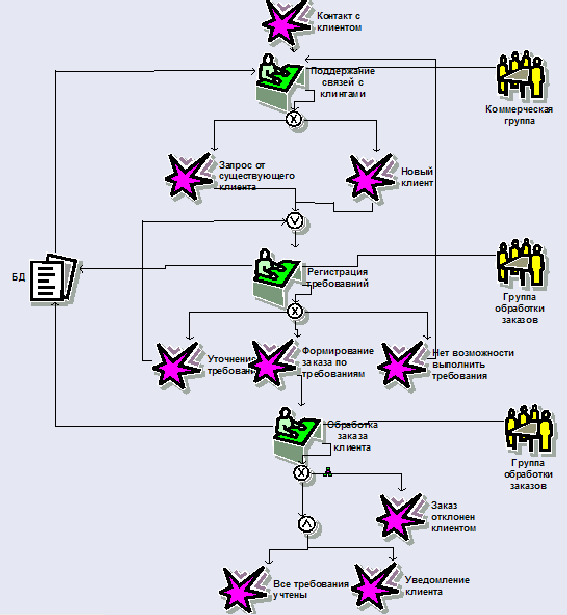 Рис. 19. Модель Процесс продаж (Офисный процесс)
Рис. 19. Модель Процесс продаж (Офисный процесс)
Источник: studfile.net
Диаграмма Ганта: как с ее помощью управляют проектами

Основная цель визуализации информации в виде диаграммы Ганта — отследить этапы проекта и своевременно его завершить. Этот инструмент полезен не только руководителям, которым необходимо держать команду в тонусе, но и для самоконтроля сотрудников, расстановки приоритетов в задачах.
Диаграмма Ганта — это инструмент управления проектами, который позволяет регулировать работу по нескольким направлениям: планировать и составлять графики проектов, отслеживать зависимости между задачами, делегировать, распределять ресурсы, постоянно держать под контролем процесс выполнения каждой задачи.
Руководители проектов и сотрудники могут просматривать календарь по задачам и отслеживать этапы их выполнения. Планирование задач и отображение их в виде графики позволяет командам соблюдать дедлайны.
Кто такой Генри Гант
Генри Лоренс Гант (1861 — 1919) — американский инженер-технолог. Известен тем, что в 1912 году предложил диаграмму, которая использовалась при реализации крупных инфраструктурных проектов, включая строительство плотины Гувера в период Великой Депрессии и систему автомагистралей между штатами США в 1950-х.
Гант сотрудничал с другим американским инженером Фредериком Тейлором по вопросам повышения производительности. Занимался проблемами подбора персонала и материального поощрения работников.
Помимо диаграммы известен тем, что отстаивал сдельно-премиальную систему оплаты труда. То есть выступал за выплату обычной заработной платы за отработанное время и дополнительной премии при перевыполнении нормы.
Поначалу диаграммы Ганта готовили вручную, и это было неудобно. Каждый раз, когда в проект вносились изменения, их приходилось перерисовывать.

Начиная с 1980-х годов, благодаря компьютерам, появилась возможность создавать расширенные диаграммы Ганта. В результате была решена проблема с ручным внесением данных.
Сегодня диаграммы Ганта можно создавать онлайн — бесплатно в Excel или с помощью различных сервисов.
Элементы диаграммы Ганта
Обычно диаграмма Ганта включает несколько важных элементов.
Временная шкала. Проходит слева направо, обычно измеряется в днях и отображает даты, когда проект будет реализован.
Задачи. Каждый прямоугольник на диаграмме представляет собой отдельную задачу, которая является частью проекта.
Диаграмма Ганта включает два типа задач: параллельные и последовательные. Над параллельными задачами можно работать вместе с другими, тогда как последовательные зависят от окончания другой работы в проекте.
Продолжительность. Показывает, сколько времени займет решение каждой задачи. Часто задачи ограничиваются датой начала и датой окончания.
Ответственный. Большинство сервисов, позволяющих создавать диаграммы Ганта, имеют опцию для назначения ответственного по задаче.
Вехи. Указывают на общие задачи, которые не имеют определенной продолжительности и обычно отмечают завершение определенной части проекта.
Зависимости. Одной из наиболее важных функций диаграммы Ганта является ее способность отображать зависимости задач, когда задача не может начаться или закончиться до тех пор, пока не начнется или не завершится другая задача. Плохо спланированные проекты (и неучтенные зависимости) являются основной причиной того, что проекты терпят неудачу, поэтому четкое понимание порядка и продолжительности задач является основным ключом к успеху проекта.
Следует помнить о трех типах задач:
- Задачи start-to-start: задачи, которые нельзя начать выполнять до тех пор, пока не запустится предыдущая задача.
- Задачи finish-to-finish: задачи, которые не могут быть завершены, пока не завершена другая задача.
- Задачи finish-to-start: задачи, которые нельзя начать, пока не завершится предыдущая задача.
Определив линейные задачи, можно понять продолжительность проекта и сколько времени потребуется для завершения каждого этапа.
Диаграмма Ганта предлагает ответы на основные и важные вопросы:
- Какие задачи необходимо решить?
- Когда стартует проект и когда планируется его завершение?
- Когда необходимо начать решение конкретной задачи и когда планируется ее завершить?
- Какие задачи пересекаются и как они связаны между собой?
- Кто является ответственным за задачу?
Диаграммы помогают руководителям проектов определить критические точки при реализации проекта и гарантируют отсутствие задержек в выполнении ключевых задач.
Пример диаграммы Ганта
Ниже приводится пример простой диаграммы Ганта, которая построена в Excel. Задачи проекта в ней и их продолжительность представлены осями. Каждая задача изображена в виде прямоугольника. Длина прямоугольника — это продолжительность задачи. Если два прямоугольника «перекрывают» друг друга, то это значит, что задачи появляются одновременно.

На представленном примере диаграммы Ганта без расширенных функций можно увидеть список задач, которые включает проект, даты начала и окончания каждой задачи, продолжительность, зависимости между задачами.
Диаграмма Ганта оказывается особенно полезной для контроля проекта, когда возникает несколько зависимостей и множество задач выполняются одновременно.
Как создать диаграмму Ганта в Excel
В Excel получается не самая подробная диаграмма Ганта. Например, в ней сложно группировать элементы внутри задачи, а создание зависимостей и обновление задач требует больше усилий, чем в онлайн-сервисе. Тем не менее даже самая простая диаграмма Ганта позволяет визуализировать контрольные этапы проекта и отслеживать их по графику.
Этапы создания диаграммы
1. Начните с создания диапазона данных в Excel: перечислите задачи, укажите дату начала и дату окончания или количество дней на задачу.

2. Захватите созданный диапазон данных и на верхней панели через вкладку «Вставка» выберите линейчатую диаграмму с накоплениями.

3. Измените порядок задач, чтобы диаграмма Ганта начиналась с первой задачи. Для этого кликните по оси задач и выберите «Обратный порядок категорий».

4. Отформатируйте диаграмму. Для этого перейдите на вкладку «Формат» и выберите «Без заливки».

5. Измените название диаграммы. Укажите название оси, поменяйте по желанию цвет.
Бесплатный шаблон диаграммы Ганта в Excel можно скачать на сайте Microsoft. В нем можно ввести дату начала, указать длительность и текущее состояние каждой задачи. Также диаграммой можно делиться с командой.
Где использовать диаграмму Ганта
Этот способ визуализации информации по проекту может применяться в любой профессиональной области, где требуется контроль сроков и выполнения задач. Хотя, как мы уже убедились, в Excel диаграмму сложно настроить таким образом, чтобы предусмотреть максимум опций.
Управление проектами. Диаграммы помогают руководителям определять задачи, связанные с каждым проектом, создавать временную шкалу для каждой задачи и назначать даты, инструменты и обновления в процессе работы.
Управление маркетинговыми кампаниями. Запуск кампании требует определения ответственности и роли нескольких участников, формулировки и распределения задач, отслеживания результатов и много других тонкостей. Часть этих опций можно обозначить на диаграмме Ганта.
Управление дизайнерскими проектами. Дизайнеры с помощью диаграммы планируют запуск дизайна, отслеживают этапы мозговых штурмов, делятся этапами проекта.
Запуск продукта. Такой проект состоит из множества подвижных элементов. Необходимо работать с аналитикой, бюджетами, распределять роли в команде, проводить оценку рисков. Также полезно устанавливать зависимости и назначать задачи определенным людям.
Управление кампаниями в социальных сетях. При составлении диаграммы Ганта для работы в соцсетях важно предусмотреть такие элементы, как подготовка контента, инструменты, которые используются на каждом канале дистрибуции.
Управление событийным маркетингом. Диаграмма Ганта позволяет отслеживать процесс реализации стратегии, прогресс команды и ключевые действия до, в процессе и после мероприятия.
Источник: kontur.ru
